plasmasphere.net -プラズマスフィア ドットネット-
Diary
CodeFormerインストール方法と使い方(Windows版)
2022/10/15(Sat) 11:10
CodeFormer という python で動く画像の顔面修復AIをインストールしてみたので、手順を書いておきます。
私のインストールした10月9日のバージョンでは、画像だけでなくて動画も入力ソースにできるようでした。
python のインストール
対応したバージョン(3.10系)のpythonを入れます。私はそもそも入れてなかったので、対応した最新版を入れました。
公式は分かりにくいので、非公式Pythonダウンロードリンクがおすすめ。
私がインストールしたのは 3.10.7 ですが、10月15日現在では 3.10.8 が出ているようです。
PyTorch のインストール
https://pytorch.org/
PyTorch を使うには CUDA も必要です。公式サイトに対応した CUDA のバージョンが書かれてますので、環境にあったバージョンをインストールしてください。
pip でインストールしたいので、私はこうしました。pipのインストールコマンドがでてますので、これを入力します。
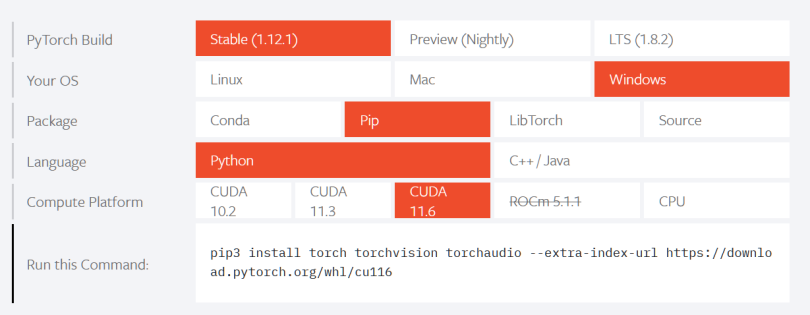
CUDA Toolkit は Archive ページから 11.6.2 をダウンロードしました。
CodeFormer のインストール
git コマンドが使える場合は以下を。
git clone https://github.com/sczhou/CodeFormer
使えない場合は、GitHub から直接 Download Zip して、解凍したらOKです。
設置したフォルダに移動して以下コマンドを実行します。
pip install -r requirements.txt
pip install basicsr
エラーが出なければインストール完了してます。
CodeFormer を動かす
とりあえず以下コマンドでサンプルの主に顔部分の解像度が爆上がりします。
python inference_codeformer.py -w 0.7 --has_aligned --face_upsample -i inputs\cropped_faces -o results
処理が終わったら入力ファイル(inputs\cropped_faces)と results フォルダの画像を見比べてください。引くほど鮮明になってるはずです。
実行時にエラーが出る場合があります。
ModuleNotFoundError: No module named ''''''''''''''''''''''''''''''''''''''''''''''''''''''''''''''''basicsr.version''''''''''''''''''''''''''''''''''''''''''''''''''''''''''''''''
basicsr/__init__.py ファイルの、from .version import __gitsha__, __version__ をコメントアウトしてみてください。多分動きます。
コマンドの -i が入力パス、-o が出力パスです。-i は動画も指定できるようです。
昔のWebCamで撮った動画ファイルを入力してみましたが、3分の動画を処理するのに10分くらいかかっていたので、実用的とは言えないかもしれません。
私のGPUが GTX 1660 ですので、最近のGPUならもっと速いと思います。
画像の解像度を上げる、というものではなく、顔の解像度を上げる処理ですので、普遍的に解像度アップに使えるようなものではないですが、ブレた写真とかの顔がいきなり綺麗になるのは結構楽しいです。

